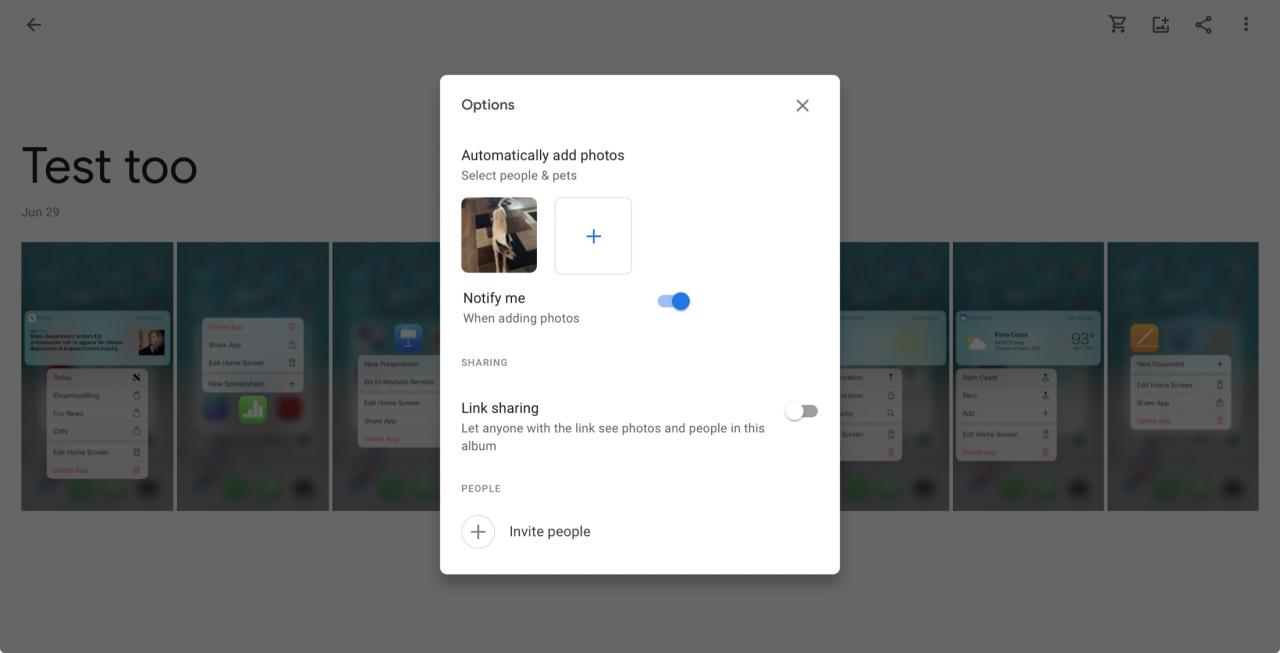
Google Photos ha alcune belle caratteristiche ed è una buona alternativa o un’aggiunta all’applicazione Photos. È possibile creare filmati in Google Photos e collage per collezioni di immagini. Un’altra caratteristica utile è l’album di autoaggiornamento che è simile alla funzione Smart Album di Photos on Mac.
Con questo tipo di album, è possibile impostarlo in modo che si aggiorni automaticamente quando su Google Photos vengono aggiunte nuove foto di famiglia, amici e animali domestici. In questo modo si risparmia un po’ di tempo per non dover aggiungere manualmente nuove foto a un album.
Per aiutarvi a organizzare meglio le vostre foto in Google Photos, ecco come creare album di autoaggiornamento.
Creare album di autoaggiornamento in Google Photos
Aprite l’applicazione Google Photos sul vostro iPhone o iPad. Iniziate dalle schede Album o For You in basso.
- Scheda Album: Tocca Nuovo Album che appare come un quadrato accanto agli altri tuoi album.
- Per te scheda: Sotto Creare nuovo in alto, scegliere Album .
In alternativa, potete andare su Google Photos online ed effettuare l’accesso. Poi visita una di queste aree per realizzare il tuo album di autoaggiornamento.
- Qualsiasi scheda: Cliccare Creare in alto e scegliere Album .
- Scheda Album: Cliccare il segno più per Creare album .
- Per te scheda: Sotto Creare nuovo in alto, scegliere Album .
Vi sarà quindi data la possibilità di creare un album di autoaggiornamento selezionando persone e animali domestici . Ma se scegliete la seconda opzione, che è quella di selezionare le foto per l’album, potete comunque trasformarlo in un album di autoaggiornamento in seguito.
Andremo oltre entrambi sotto, quindi date al vostro nuovo album un nome e poi scegliete uno dei seguenti.
Selezionare persone e animali domestici
Se scegliete questa opzione per il vostro album, vedrete una griglia di persone e animali domestici che Google Photos ha identificato per voi. Toccare per selezionare quelle desiderate per il vostro album.
In alto, puoi anche decidere se vuoi essere avvisato quando vengono aggiunte nuove foto all’album.
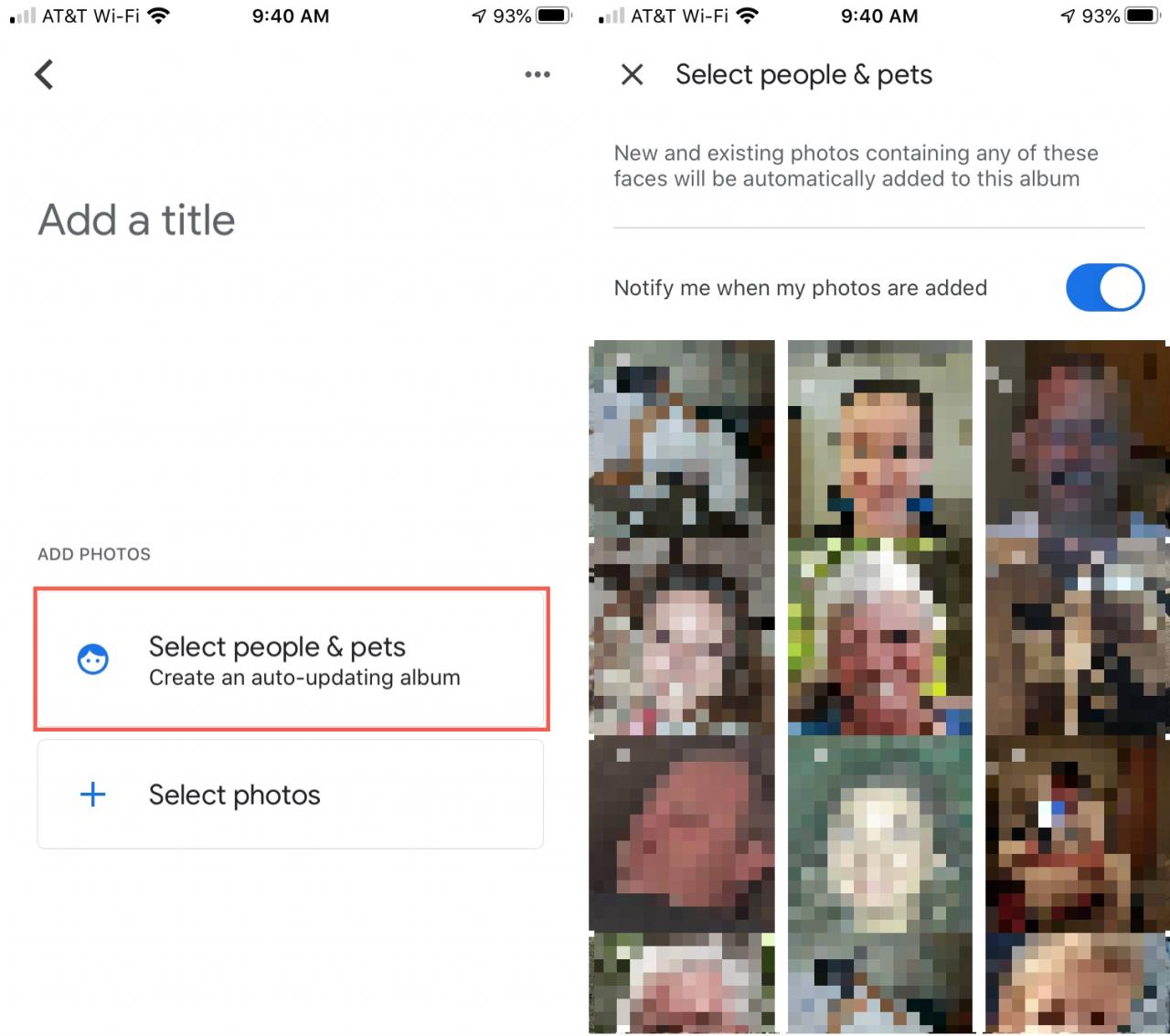
Quando hai finito, tocca o clicca Conferma e vedrai il tuo nuovo album pieno di foto.
Per modificare l’album di autoaggiornamento in seguito, ad esempio, per aggiungere un’altra persona o un animale domestico, seguirete gli stessi Passi da 1 a 6.
Selezionare le foto
Forse le foto che volete nell’album includono una varietà e volete iniziare l’album scegliendole. Seleziona questa opzione, scegli le tue foto e tocca Aggiungi in alto.
Vedrete il vostro album appena creato e potrete trasformarlo facilmente in un album di autoaggiornamento.
1) Toccare Più (tre punti) in alto a destra.
2) Selezionare Opzioni .
.
3) In alto, vedrete l’opzione per Aggiungere automaticamente foto di persone eamplificatori selezionati; animali domestici . Quindi tocca il segno più e seleziona il tuo familiare, amico o animale domestico.
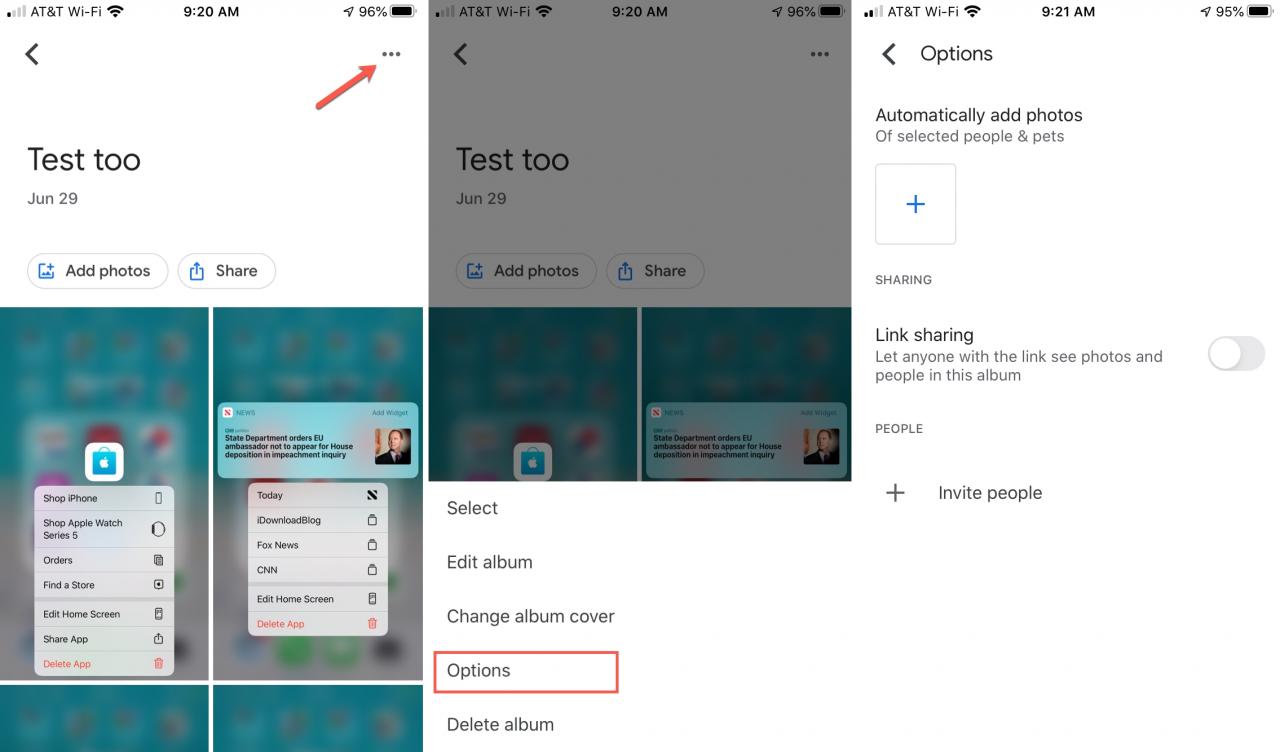
4) Dopo aver effettuato la selezione, toccare o cliccare Confermare in alto.
Nota : È possibile abilitare la commutazione a Aggiungere all’album anche le foto più vecchie dalla mia libreria .
5) Si tornerà quindi alla schermata Opzioni. Qui puoi aggiungere un’altra persona o un animale domestico, attivare o disattivare l’opzione di notifica, creare un link per condividere l’album, o invitare le persone a partecipare.
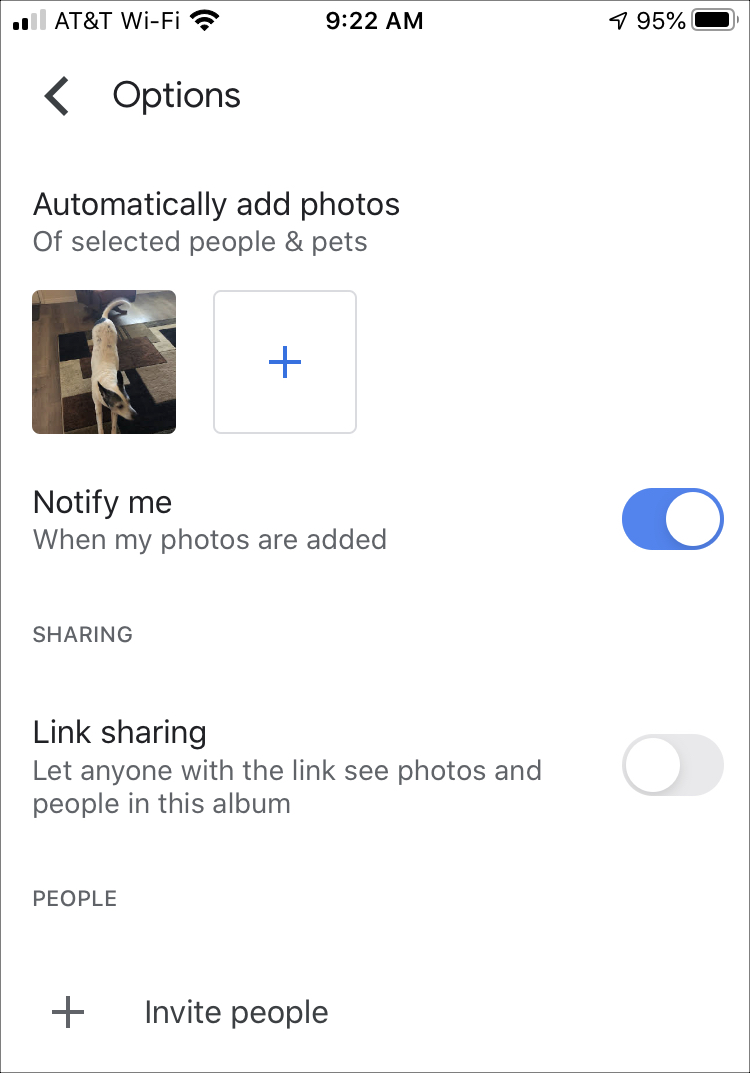
6) Su iOS, toccare la freccia in alto quando si finisce, o sul web, premere la X per chiudere la finestra Opzioni.
In Breve
Utilizzando l’autoaggiornamento degli album in Google Photos, potete far assemblare automaticamente le vostre immagini nel vostro album per voi. In questo modo è facile organizzare le nuove foto senza alzare un dito.
Sei un utente di Google Photos e intendi approfittare degli album di autoaggiornamento? Se è così e hai dei consigli da condividere, sentiti libero di commentare qui sotto!

